Anuncio
Independientemente de la hora del día o el tipo de tarea, la pantalla de su Mac probablemente exige su atención. Después de todo, los libros se están convirtiendo en libros electrónicos, los deportes se están convirtiendo en deportes electrónicos, e incluso la realidad se está moviendo hacia la realidad virtual.
La mayoría de las actividades, tanto en el trabajo como en el hogar, requieren una pantalla de algún tipo. Y la primera víctima del tiempo de pantalla excesivo son tus ojos. Afortunadamente, cuando usas tu Mac, puedes proteger tus ojos con estas aplicaciones.
1. flujo

Filtrar la luz azul generada por la pantalla de su computadora es una de las mejores maneras de mitigar la fatiga visual. En el espectro de luz visible, la luz azul tiene la mayor cantidad de energía y, por lo tanto, es el tipo de luz más agotador para mirar durante un largo período de tiempo. Afortunadamente, existen soluciones de software para evitar que la luz azul en su pantalla llegue a sus ojos.
El estándar de oro para el filtrado de pantallas es f.lux. Es una aplicación gratuita que puedes controlar desde la barra de menú.
Puede configurar la aplicación para que se active automáticamente en un momento determinado o pasar a una luz más cálida y amarilla lentamente durante el día. Alternativamente, ingrese su código postal y haga que sincronice automáticamente su filtro con la posición del sol para imitar la luz natural.
También puede personalizar su temperatura de color preferida de 2700 K (amarillo-rojo) a 6400 K (azul normal). Es posible establecer un horario para eso, o simplemente dejarlo de cierta manera todo el día.
A veces, es posible que necesite la luz azul para ver una película o editar fotos. En esos casos, puede usar el icono de la barra de menú para deshabilitar f.lux durante un cierto período de tiempo o mientras usa una determinada aplicación.
Descargar:flujo (Gratis)
2. Consciente
Aware es una aplicación simple que se encuentra en su barra de menú y le dice cuánto tiempo ha estado usando activamente su computadora. Lo bueno es que no es intrusivo. No te bloquea después de un cierto período de tiempo. No sonará una alarma si ha usado su computadora por más de veinte minutos. Y no te hace sentir mal por mirar tu pantalla durante demasiado tiempo.
Todo lo que hace es realizar un seguimiento de cuánto tiempo ha estado activa su pantalla. Lo que haga con esa información depende de usted, pero la implicación es que lo inspirará a levantarse y caminar por al menos unos minutos hasta que el reloj se reinicie.
Básicamente no hay ajustes para ajustar o personalizaciones de las que preocuparse. Simplemente instálalo y listo.
Descargar:Consciente (Gratis)
3. Se acabó el tiempo
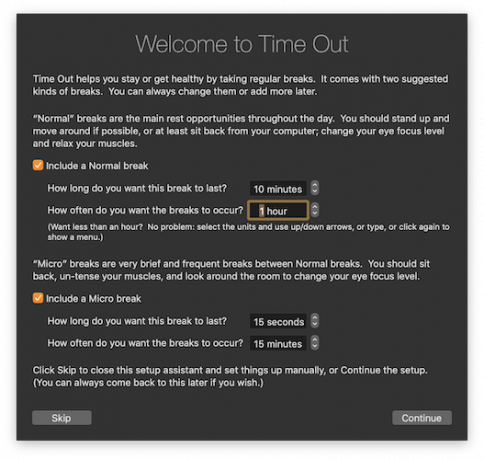
Si necesita algo más que un recordatorio amistoso de que ha estado en su computadora durante demasiado tiempo, Time Out está aquí para ayudarlo. Te obligará a tomar un conjunto de descansos regulares a diferentes intervalos, bloqueándote por completo de tu computadora en el proceso.
Una vez que lo inicie, aparecerá la ventana de configuración. Le pregunta qué tipo de descansos desea tomar y cuántos de ellos. Normal rompe los últimos minutos, mientras Micro rompe los últimos segundos. Una vez que tenga todo configurado, puede configurarlo para que el icono de la barra de menú le diga cuánto tiempo tiene hasta su próximo descanso.
Cuando es hora de descanso, el logotipo de Time Out se superpondrá en su pantalla, con otro reloj de cuenta regresiva que le permite saber cuánto tiempo le queda en su descanso.
Time Out tiene muchas características de personalización. Esto le permite deshabilitarlo cuando tiene una determinada aplicación abierta que no desea interrumpir, y puede bloquear operaciones de energía como reiniciar o apagar durante los tiempos de descanso designados.
Descargar:Se acabó el tiempo (Compras gratuitas en la aplicación disponibles)
4. Modo oscuro de macOS
Apple ha introducido dos funciones integradas de macOS para ayudar con la fatiga visual. El primero es Dark Mode, un tema de todo el sistema que se lanzó con Mojave. Le permite configurar todas las aplicaciones de su sistema para tener un perfil más oscuro que sea más agradable a la vista.
Para habilitar esta función, vaya a Preferencias del sistema> General> Apariencia y elige Oscuro. Ten en cuenta que puedes habilite el Modo oscuro en muchas aplicaciones de Mac de terceros 15 aplicaciones para Mac que permiten el tema oscuro de Mojave en todas partesEl nuevo tema oscuro de macOS Mojave se ve muy bien y es fácil para la vista. Te mostramos cómo hacer que todas las aplicaciones y sitios web de tu Mac sean oscuros. Lee mas también.
5. Turno nocturno
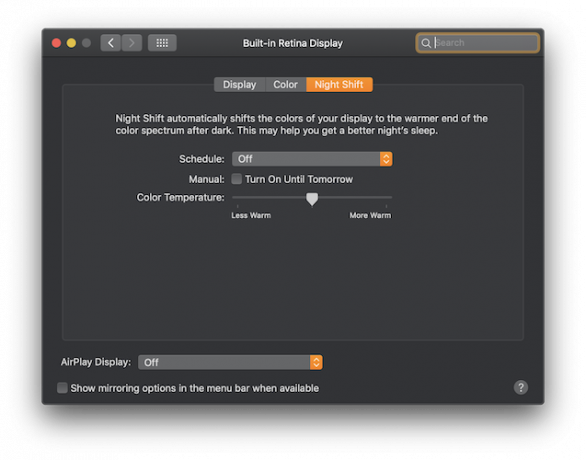
Night Shift es la segunda característica nativa de macOS para ayudar a salvar sus ojos. Aunque se lanzó originalmente para iOS, se introdujo para macOS en 10.12.4 Sierra. Es un filtro de luz azul como f.lux que funciona con su reloj para reducir gradualmente la luz azul que emite su pantalla.
Para habilitarlo, vaya a Preferencias del sistema> Pantallas> Turno de noche. Mientras que f.lux le brinda la temperatura de color exacta que puede establecer, Night Shift tiene una escala más fácil de usar Menos cálido a Más cálido. En general, Night Shift tiene menos opciones que f.lux, pero ambos hacen un buen trabajo al filtrar la luz azul.
6. Descanso
Al igual que Time Out, Rest es otra aplicación que puedes configurar que te obliga a tomar descansos. Además de bloquearlo de su máquina hasta que se complete su descanso, Rest también le proporcionará algunos consejos útiles para reducir la fatiga ocular mientras está en su descanso.
Descargar:Descanso ($5)
7. Barra de enfoque
A veces, la mejor manera de alejarse de esa pantalla es ayudarlo a hacer su trabajo más rápido. Focusbar es una aplicación que te recordará constantemente que debes mantenerte en la tarea para que puedas avanzar y desconectarte.
Cuando inicie Focusbar, deberá escribir en lo que está tratando de enfocarse. Luego, de vez en cuando, aparecerá una ventana en la parte superior de la pantalla que le recordará en qué debe trabajar.
También aparecerá cada vez que cambie ventanas o aplicaciones, en caso de que se distraiga. Puede configurar la frecuencia con la que desea que le avise en la barra de menú, con un Nivel de molestia desde Templado a Salvaje. También puede configurarlo para que se inicie al iniciar sesión.
Descargar:Barra de enfoque (Gratis)
Más consejos para aliviar la fatiga ocular de la computadora
Muchas veces, no podemos controlar cuánto tenemos que trabajar en la computadora. Pero con estas aplicaciones, tendrá una mayor disciplina para proteger su visión. Tus ojos te lo agradecerán.
Si cree que ya sufre de fatiga visual, consulte Cómo aliviar la fatiga visual de la computadora 5 señales de que tiene fatiga ocular en la computadora (y cómo aliviarla y prevenirla)La fatiga visual de la computadora es un problema real para hasta el 90 por ciento de los usuarios de computadoras pesadas. Aquí está todo lo que necesita saber sobre qué es y cómo prevenirlo. Lee mas y prevenirlo en el futuro.
Tim Chawaga es escritor y vive en Brooklyn. Cuando no está escribiendo sobre tecnología y cultura, está escribiendo ciencia ficción.


